笔记本电脑无法找到输入设备怎么办 Win10电脑麦克风无法使用怎么办
近年来随着科技的不断发展,笔记本电脑已经成为我们生活中不可或缺的一部分,有时候我们可能会遇到一些问题,例如笔记本电脑无法找到输入设备或麦克风无法使用等。这些问题给我们的生活和工作带来了一定的困扰。当我们在使用Win10系统的笔记本电脑时遇到这些问题,应该如何解决呢?接下来我们将为大家介绍一些解决方法,帮助大家更好地应对这些问题。
操作方法:
方法一:
1、在开始菜单中依次点击“设置”。

2、在设置界面下方找到“隐私”。
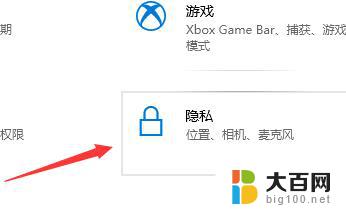
3、确定“允许应用使用我的麦克风”项已经打开。如果没有打开,点击“打开”,问题基本就可解决。
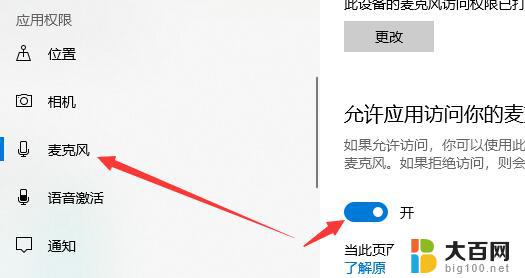
方法二:
1、在开始菜单处单击鼠标右键选择“设备管理器”进入。
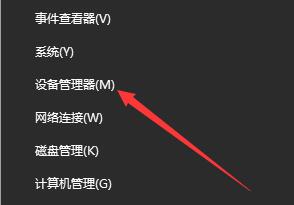
2、选择“音频输入和输出”下的“麦克风阵列”。查看驱动是否安装原版驱动、是否正常安装。
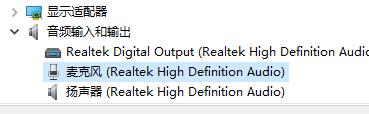
PS:建议将驱动卸载,然后用主板原配光盘安装驱动。或去主板制造商的网站下载原配驱动重新安装。
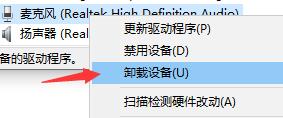
方法三:
1、在电脑任务栏的音量图标上,点击鼠标右键选择“录音设备”。
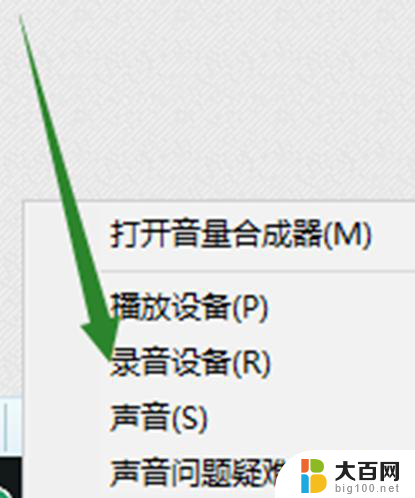
2、打开进入“声音”属性窗口,查看麦克风是否是为“默认设备”。如不是,则“设为默认设备”。
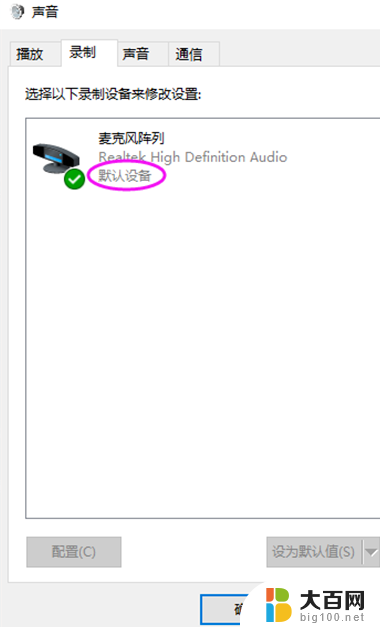
方法四:
1、在“声音”属性窗口,选择“麦克风阵列”。点击右下角的“属性”按钮进入“麦克风阵列”属性选项框。
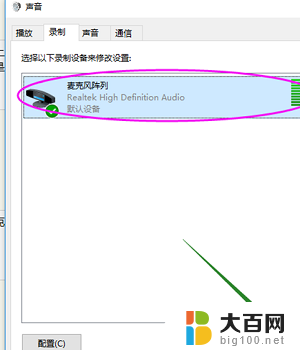
2、在“级别”选项下,将“麦克风阵列”和“麦克风加强”下的调试按钮都拖到最右边。确定之后依次退出。
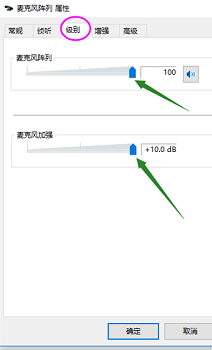
方法五:
1、在声音属性窗口,说话时麦克风右边的提示条会有反应。
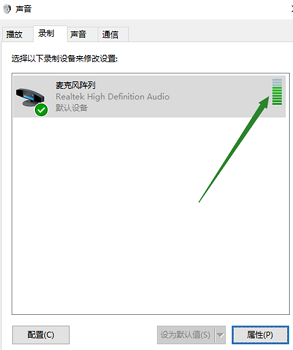
2、或者在任务栏搜索栏中输入“录音机”,打开电脑录音机程序。然后开始录音,看看是否可以正常录音,通过上面的设置,通常是可以使用的。
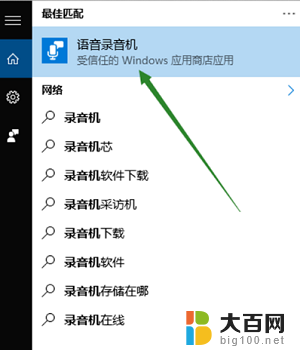
方法六:
以上是笔记本电脑找不到输入设备的解决方法,如果你也遇到了同样的情况,请参照我的方法来处理,希望对大家有所帮助。
笔记本电脑无法找到输入设备怎么办 Win10电脑麦克风无法使用怎么办相关教程
- dell笔记本麦克风无法使用 声音无法输入win10解决方法
- 笔记本电脑无法找到声音输出设备怎么办 Win10声音无法找到输出设备怎么解决
- 笔记本插上耳机麦克风不能用 win10耳机麦克风无法使用怎么办
- 电脑插入耳机不能用麦克风 Win10系统耳机麦克风插入后找不到设备解决方法
- 笔记本电脑没声音显示无法找到输出设备 Win10声音无法找到输出设备怎么解决
- 音频无法找到输出设备怎么办 Win10电脑无法识别输出设备怎么办
- 笔记本电脑声音和麦克风没了 win10笔记本麦克风无声解决方法
- 无法找到输出设备声音 Win10声音输出设备丢失怎么办
- 电脑麦克风没反应 Win10声音无法输入的修复方法
- 耳机插入不显示外部麦克风 解决Win10系统插入耳机麦克风后设备无法显示的方法
- win10c盘分盘教程 windows10如何分区硬盘
- 怎么隐藏win10下面的任务栏 Win10任务栏如何隐藏
- win10系统文件搜索功能用不了 win10文件搜索功能无法打开怎么办
- win10dnf掉帧严重完美解决 win10玩地下城掉帧怎么解决
- windows10ie浏览器卸载 ie浏览器卸载教程
- windows10defender开启 win10怎么设置开机自动进入安全模式
win10系统教程推荐
- 1 windows10ie浏览器卸载 ie浏览器卸载教程
- 2 电脑设置 提升网速 win10 如何调整笔记本电脑的网络设置以提高网速
- 3 电脑屏幕调暗win10 电脑屏幕调亮调暗设置
- 4 window10怎么一键关机 笔记本怎么使用快捷键关机
- 5 win10笔记本怎么进去安全模式 win10开机进入安全模式步骤
- 6 win10系统怎么调竖屏 电脑屏幕怎么翻转
- 7 win10完全关闭安全中心卸载 win10安全中心卸载教程详解
- 8 win10电脑怎么查看磁盘容量 win10查看硬盘容量的快捷方法
- 9 怎么打开win10的更新 win10自动更新开启教程
- 10 win10怎么关闭桌面保护 电脑屏幕保护关闭指南